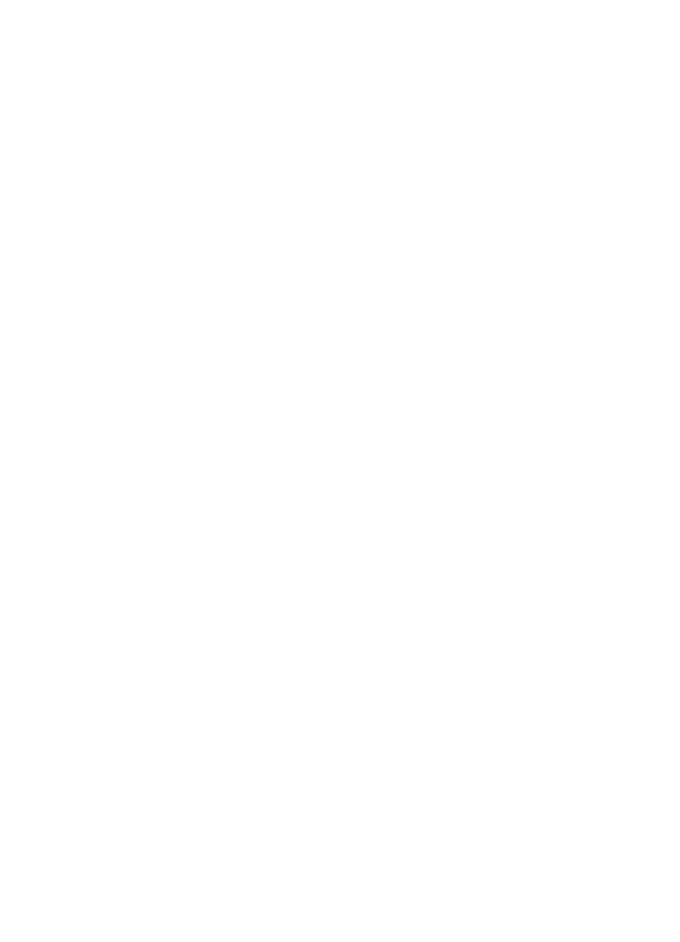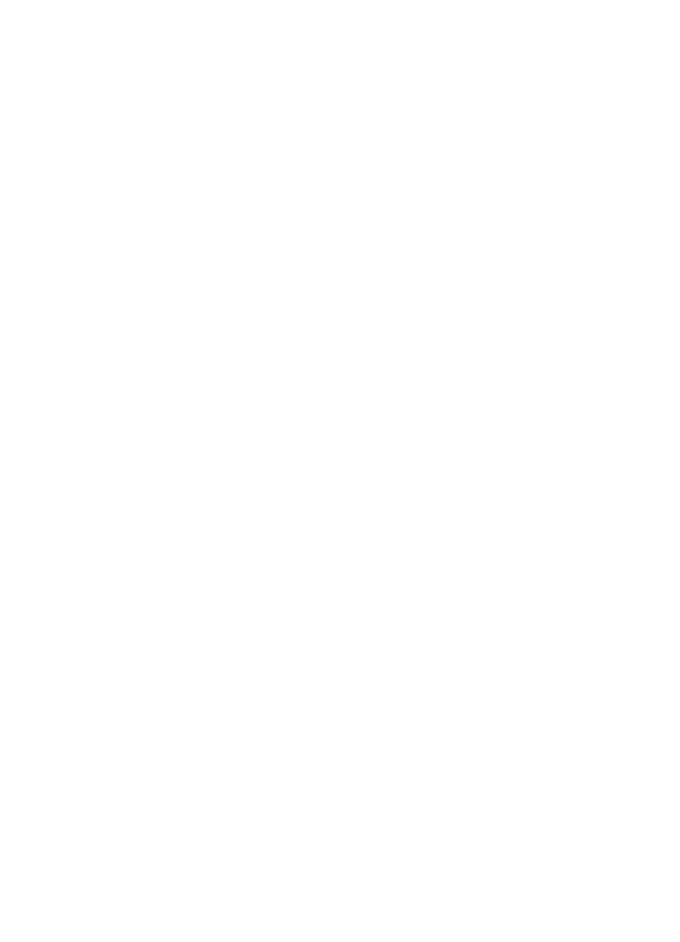
78
Contenido
SEGURIDAD .................................... 80
Informaciones generales................ 82
Visión general de las funciones.................. 82
Asistencia técnica de Nokia......................... 82
Códigos de acceso.......................................... 82
1. Inicio......................................... 85
Instalar la tarjeta SIM y la batería ............ 85
Insertar una tarjeta microSD....................... 88
Retirar la tarjeta microSD............................ 89
Cargar la batería............................................. 89
Abrir y cerrar el teléfono .............................. 89
Encender y apagar el teléfono.................... 90
Conectar un auricular.................................... 90
Antena ............................................................... 90
Correa del teléfono ........................................ 91
2. El teléfono................................ 92
Teclas y partes................................................. 92
Navegación por los menús........................... 93
Modo en espera............................................... 93
Modo Vuelo...................................................... 95
Bloqueo del teclado (bloqueo de teclas).. 96
Funciones sin una tarjeta SIM.................... 96
3. Funciones de llamada.............. 97
Realizar una llamada de voz ....................... 97
Contestar o rechazar una llamada............. 98
Opciones durante una llamada de voz ..... 98
4. Escribir texto............................ 99
Ingreso de texto predictivo.......................... 99
Ingreso de texto tradicional ...................... 100
5. Notas de voz .......................... 101
6. Registro .................................. 101
7. Web ........................................ 102
Configurar la exploración........................... 102
Conectarse a un servicio............................. 102
Explorar páginas ........................................... 103
Favoritos ......................................................... 103
Configuraciones de apariencia................. 104
Configuraciones de seguridad .................. 104
Configuraciones de descarga.................... 105
Buzón de t-zones ......................................... 105
Memoria caché ............................................. 105
Seguridad del explorador........................... 106
8. MI y e-mail............................. 107
Mensajes instantáneos............................... 107
Registrarse con un servicio de MI........... 108
Inicio de sesión ............................................. 108
Comenzar una sesión MI............................ 108
Recibir y responder mensajes ................... 109
Volver a la sesión de chat.......................... 109
Contactos ....................................................... 109
Opciones de conversación ......................... 110
Definir su disponibilidad ............................ 110
Desconectarse del servicio......................... 110
9. Mensajería .............................. 113
Mensajes de texto........................................ 113
Mensajes multimedia.................................. 114
Mensajería de voz Nokia Xpress .............. 115
Memoria llena............................................... 115
Carpetas.......................................................... 115
Correo de voz ................................................ 116
Configuraciones de mensajes................... 116
10. Entretenimiento
y aplicaciones.................................118
Galería............................................................. 119
Juegos y aplicac............................................ 120
Multimedia..................................................... 121
Organizador ................................................... 125
11. Ayuda...................................... 128
12. Directorio................................ 128
Ver contactos ................................................ 129
Buscar un contacto...................................... 129
Editar contactos ........................................... 129
Eliminar contactos....................................... 129